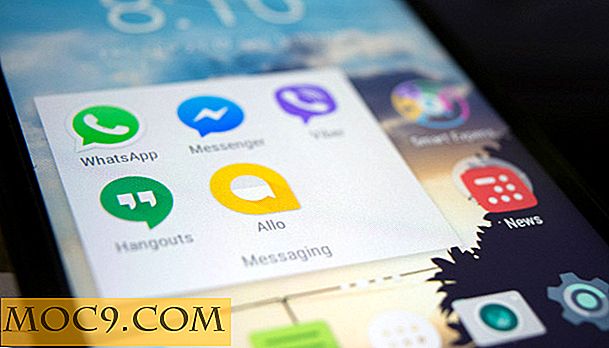So führen Sie eine Seriendruck mit Thunderbird und LibreOffice Calc
Serienbriefe sind praktisch. Sie sparen Zeit und reduzieren Fehler. Seltsamerweise unterstützt Thunderbird sie nicht out of the box. Das heißt aber nicht, dass es nicht möglich ist. Es ist sehr einfach und Sie können Serienbriefe in Thunderbird mit nur freier Software durchführen. Diese Methode funktioniert unter Windows, Mac und Linux.
Erstellen Sie eine Tabelle in LibreOffice Calc
Bevor Sie etwas tun, müssen Sie eine Tabelle mit den Informationen einrichten, die Sie in den Seriendruck einbinden möchten. LibreOffice Calc ist ein hervorragendes Tabellenkalkulationsprogramm, mit dem Sie die Informationen für Ihre Nachrichten einfach organisieren können.
Verwenden Sie die Tabelle, um bestimmte persönliche Details für jede E-Mail zu organisieren, z. B. Empfängernamen und E-Mail-Adressen.

Sie können das Arbeitsblatt wie jedes andere einrichten. Erstellen Sie Spaltenüberschriften, die den Variablen entsprechen, die Sie in Ihre E-Mail einfügen. Füllen Sie dann die folgenden Daten aus, um die einzelnen Spalten abzugleichen.
Wenn Sie fertig sind, gehen Sie zu "Datei" und dann "Speichern unter". Ein Speicherfenster wird geöffnet. Unten links finden Sie ein Dropdown-Menü mit Dateiformatoptionen. Öffnen Sie es und scrollen Sie nach unten, bis Sie "Text CSV (.csv)" finden. Wählen Sie diesen aus. Es ist das Format, das Thunderbird akzeptiert.
Holen Sie sich das Seriendruck-Add-on

Öffne Thunderbird, falls du es noch nicht getan hast. Öffnen Sie das Menü oben rechts. Klicken Sie auf "Add-ons". Klicken Sie im linken Menü auf "Erweiterungen". Dieses Fenster wird eine Suchleiste auf der rechten Seite des Bildschirms haben. Suchen Sie nach "Seriendruck". Der Name des Add-Ons lautet "Seriendruck". Es wird wahrscheinlich das beste Ergebnis sein. Es installieren.
Thunderbird erfordert einen Neustart für das Seriendruck-Add-On, um wirksam zu werden. Tun Sie das, wenn Sie müssen.
Schreiben Sie Ihre E-Mail
Wenn Thunderbird wieder gestartet wird, können Sie den Seriendruck verwenden. Beginnen Sie damit, Ihre E-Mail so zu schreiben, wie Sie es normalerweise tun würden.

Seriendruck verwendet Variablen. Sie sehen ungefähr so aus: "{{Email}}." Überall dort, wo Sie die Informationen aus Ihrer Tabelle einfügen möchten, platzieren Sie diese Variablen. Stellen Sie sicher, dass die Wörter in den Klammern mit den Spaltenüberschriften übereinstimmen, die Sie in der Tabelle festgelegt haben.
Wenn Sie mit dem Schreiben Ihrer E-Mail fertig sind, gehen Sie im E-Mail-Fenster zu "Datei" und wählen Sie "Seriendruck".

Ein Fenster öffnet sich. Setzen Sie die "Quelle" auf CSV, und suchen Sie nach der CSV-Datei, die Sie in LibreOffice Calc gespeichert haben. Sie können alles andere gleich lassen. Es ist wahrscheinlich eine gute Idee, die Nachrichten später zu senden. Thunderbird erstellt die Nachrichten und legt sie in Ihrem Postausgang ab. Sie können sie vor dem Senden auf Fehler überprüfen. Ansonsten sende sie einfach sofort.
Das ist es! Wenn Sie mitbekommen haben, haben Sie Ihren ersten Seriendruck von Thunderbird gesendet.